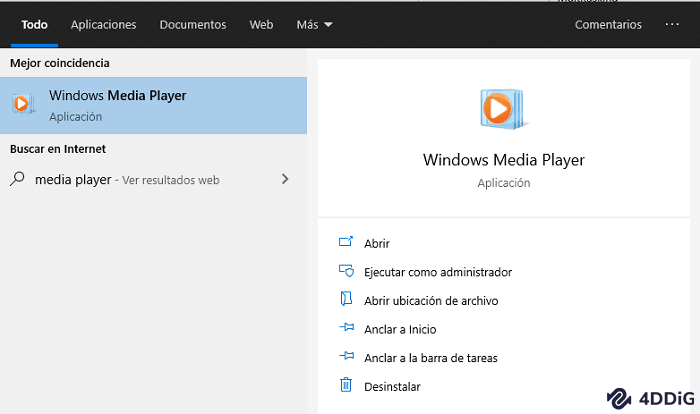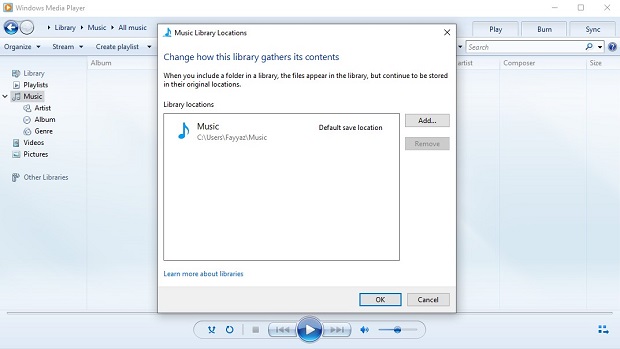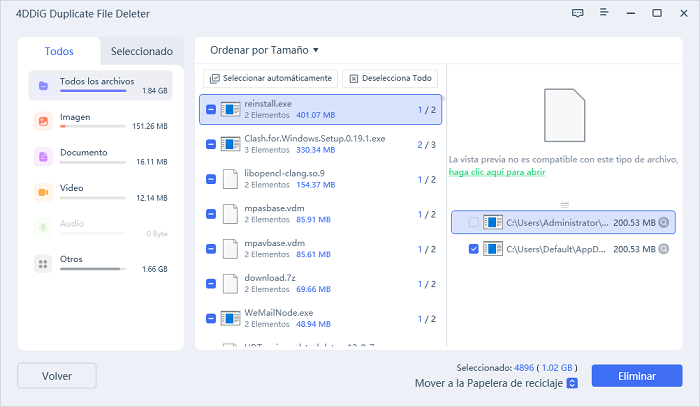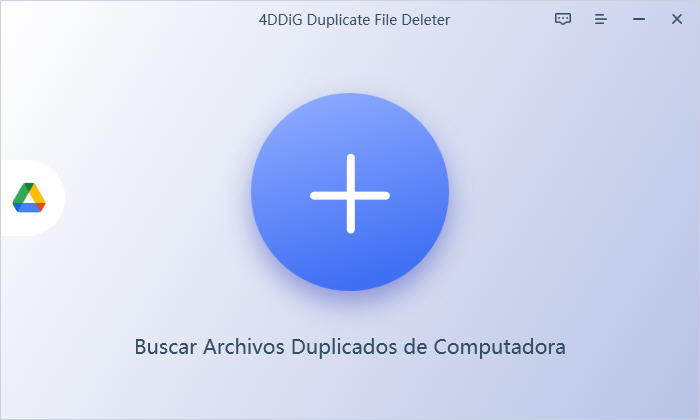Windows Media Player es un programa reproduce, organiza y procesa archivos de música. El Reproductor de Windows Media facilita el almacenamiento, la reproducción de música y la lista de archivos multimedia. Pero agregar archivos de música de discos y carpetas sin saberlo genera archivos duplicados y consume almacenamiento. Este artículo le mostrará cómo eliminar archivos duplicados en Windows Media Player. En primer lugar, explicaré las causas de los archivos duplicados en Windows Media Player.

Parte 1: ¿Qué causa los archivos duplicados en Windows Media Player?
Windows Media Player es el software más popular para manejar archivos de música en PC con Windows. A menudo se reproducen los últimos éxitos y pueden producirse errores técnicos, como la duplicación de datos. Esto sucede cuando agrega otro archivo de una carpeta o CD. También hay casos en los que se duplica un archivo de música y por ello aparecen duplicados a partir de él.
La duplicación de archivos también puede ocurrir si mueve archivos multimedia avanzados en su PC, dejando los nombres de archivo y los datos de archivo almacenados en su biblioteca. Si selecciona un archivo de la nueva ubicación y lo abre en este estado, aparecerá como un archivo duplicado en la biblioteca de Windows Media Player.
Parte 2: Cómo eliminar archivos duplicados en Windows Media Player
Método 1: Eliminar archivos duplicados directamente en Windows Media Player 12/11
-
Comience seleccionando Windows Media Player en el menú Programas en el menú Inicio. Además, si hay un ícono en el escritorio puede iniciarlo desde allí. Si no puede encontrar el programa o el icono, acceda e inicie Windows Media Player desde la carpeta Archivos de programa.

- Presione la tecla F3 en su teclado y active la opción "Buscar en mi computadora y agregarla a mi biblioteca". O seleccione del menú Archivo. Cuando se selecciona, el Reproductor de Windows Media abrirá otra ventana.
-
Navegue y seleccione cualquier carpeta en su computadora que contenga la canción deseada. Si no puede encontrar la canción en la carpeta, busque también en otra carpeta y repita si es necesario.

- Los destinos de las carpetas se almacenan en el cuadro de diálogo "Buscar en". Haga clic en el botón Buscar para continuar.
- Se buscan las carpetas predeterminadas de Windows Media Player para eliminar archivos similares y duplicados en su biblioteca.
- 6.Puede ver archivos duplicados en su biblioteca filtrando carpetas. Los archivos duplicados están en dos carpetas diferentes, cada una como un archivo separado. Así que borrar uno no afecta al otro.
Método 2: Eliminar canciones duplicadas en Windows Media Player con una herramienta.
4DDiG Duplicate File Deleter es la primera opción para eliminar canciones duplicadas en Windows Media Player 12. Admite unidades USB, tarjetas SD, unidades externas y más para Windows y Windows. El algoritmo MD5 Message-Digest avanzado permite la extracción rápida y precisa de datos duplicados, lo que facilita la eliminación de datos duplicados de una amplia gama de formatos de archivo, incluidas fotos, grabaciones y archivos de Windows Media Player.
- Admite todos los formatos de archivos de fotos, así como imágenes, audio y video
- Escanee carpetas en su dispositivo, así como dispositivos de almacenamiento externo
- Emplea un algoritmo MD5 Message-Digest inteligente para encontrar de manera eficiente archivos idénticos o similares comparando fácilmente nombres y contenidos de archivos
- Escanee carpetas de forma rápida y precisa independientemente de la cantidad de archivos
- Libere almacenamiento de archivos innecesarios. Elimine archivos y ayude a que su sistema funcione sin problemas
- Fácil y seguro con una interfaz fácil de usar
-
Instale y ejecute 4DDiG Duplicate File Deleter.
Descargar GratisPara PCDescarga Segura
Descargar GratisPara MACDescarga Segura
Seleccionar carpetas para escanear.
Aquí, haga clic para seleccionar una ruta o arrastre y suelte una carpeta para comenzar a escanear.

Configuración del modo de escaneo.
Haga clic en el botón de engranaje para ver las opciones para personalizar su búsqueda de archivos. En la pestaña "General", puede ver que "Mover a la papelera de reciclaje" están seleccionados de forma predeterminada. Esto significa que los archivos duplicados se filtran por contenido y se mueven a la Papelera de reciclaje después de la eliminación de duplicados. También puede limitar el tamaño de los datos a escanear en "Tamaño de archivo". Después de realizar todas las configuraciones, haga clic en "Escanear archivos duplicados" para comenzar a escanear la carpeta seleccionada.

Previsualizar y eliminar archivos duplicados
Después de escanear, 4DDiG Duplicate File Deleter enumerará todos los archivos duplicados según sus criterios de búsqueda. En el panel derecho, puede ver el número y el tamaño de cada archivo duplicado. Puede obtener una vista previa del archivo haciendo clic en el icono del ojo. Después de seleccionar los archivos duplicados (también puede hacer clic en Selección automática), haga clic en Eliminar.

Parte 3: Cómo evitar la duplicación de archivos en la biblioteca de Windows Media Player
Cuando mueve un archivo multimedia (como música) en su dispositivo, su nombre y datos permanecen en la biblioteca de su computadora. En este estado, si marca "Agregar automáticamente a la biblioteca al reproducir" al reproducir una canción desde un nuevo destino guardado, la canción se duplicará en la biblioteca, por lo que no lo notará. Terminará acumulando toneladas de archivos duplicados innecesarios. en tu biblioteca. A continuación, le mostramos cómo evitar que se agreguen canciones duplicadas a su biblioteca:
Paso 1: seleccione "Opciones" en el menú Herramientas de Windows Media Player.
Paso 2: En la pestaña "Reproductor", desmarque "Agregar automáticamente a la biblioteca cuando se reproduce".
Preguntas frecuentes sobre música duplicada
1. ¿Cómo eliminar canciones duplicadas?
Haga clic con el botón derecho en los datos duplicados y seleccione la opción Mostrar carpetas contenedoras. Puede abrir esa carpeta en el Explorador de archivos y eliminar los datos duplicados allí. Repita este proceso para cada dato que desee eliminar.
2. ¿Cómo eliminar canciones duplicadas en Windows Media Player Windows 10?
Seleccione "Música" en Windows Media Player, haga clic en "Ordenar por" en el menú desplegable y seleccione el archivo deseado. Seleccione Detalles de la canción en el menú desplegable Opciones de visualización. Los datos de música se clasificarán y mostrarán, así que elimine el archivo deseado del dispositivo.
3.¿Cómo importar datos de música a Windows Media Player 12/11?
- Abra el Windows Media Player desde el menú Inicio y presione F3. Ahora puedes agregar canciones a tu biblioteca.
- Haga clic en el enlace "Opciones avanzadas" y presione el botón "Agregar".
- Navegue a la carpeta que contiene la música que desea agregar.
- Después de hacer clic en "Aceptar", el Reproductor de Windows Media puede agregar todas las canciones de la carpeta a la biblioteca.
4. ¿Cuál es la mejor manera de eliminar datos de música duplicados?
4DDiG Duplicate File Deleter es la mejor herramienta que puede eliminar datos duplicados en Windows Media Player. Los algoritmos de búsqueda avanzada pueden extraer y eliminar archivos duplicados en su dispositivo.
Conclusión
Eliminar datos duplicados libera espacio en su dispositivo y facilita la búsqueda de canciones. En este artículo, presentamos cómo lidiar con datos duplicados en Windows 10 Media Player. Descargue 4DDiG Duplicate File Deleter ahora y elimine los archivos duplicados en Windows Media Player.